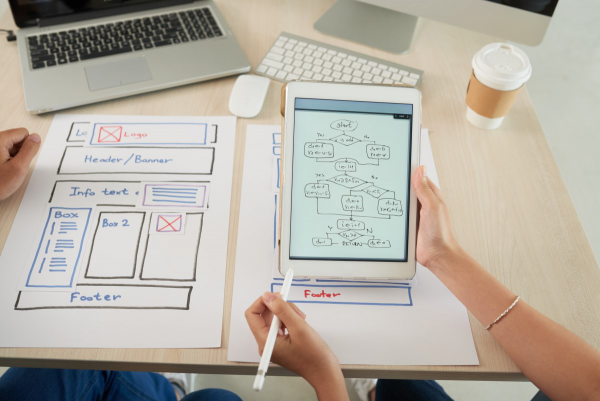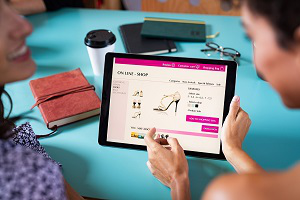Cara Install Node.js di Mac: Tutorial Lengkap untuk Pemula
jagoweb.com - Bagi kamu yang sedang mulai belajar coding, mungkin kamu pernah mendengar nama Node.js. Teknologi ini sering disebut-sebut sebagai alat utama buat membangun backend aplikasi modern. Apalagi kalau kamu sudah akrab dengan JavaScript dari sisi frontend, maka belajar Node.js adalah langkah logis berikutnya.
Nah, di artikel ini kita akan bahas tuntas dan santai cara menginstall Node.js di Mac, lengkap dari awal sampai akhir. Buat kamu yang masih merasa asing dengan Terminal atau baru pertama kali ngoprek Mac, tenang saja. Semua akan dijelaskan dengan langkah-langkah mudah yang bisa kamu ikuti satu per satu. Enggak perlu latar belakang IT yang kuat, cukup niat belajar dan koneksi internet yang stabil.
Mac dikenal sebagai sistem operasi yang sangat ramah untuk pengembang. Banyak developer profesional yang menggunakan Mac karena terminalnya kuat, sistemnya stabil, dan mendukung berbagai tools pemrograman. Salah satunya tentu saja adalah Node.js.
Karena itu, belajar cara menginstall Node.js di Mac jadi bekal penting buat kamu yang ingin membangun web apps, tools CLI, API backend, bahkan game berbasis JavaScript. Artikel ini juga membahas tips tambahan seperti menggunakan NVM (Node Version Manager) biar kamu bisa mengelola berbagai versi Node.js dengan lebih mudah. Yuk, kita mulai petualangannya!
Kamu Pasti Butuhkan:
- 1. Kita Bahas Apa Itu Node.js
- 2. Persiapan Sebelum Instalasi: Cek Sistem Mac Kamu
- 3. Langkah 1: Unduh Node.js dari Situs Resmi
- 4. Langkah 2: Instalasi Node.js di Mac
- 5. Langkah 3: Verifikasi Instalasi Melalui Terminal
- 6. Langkah 4: Periksa NPM (Node Package Manager)
- 7. Langkah 5: Coba Jalankan Program JavaScript Sederhana
- 8. Tips Profesional: Gunakan NVM untuk Kelola Versi Node.js
- 9. Tips dan Trik Lanjutan Biar Instalasi Kamu Makin Mantap
- 10. Penutup: Saatnya Kamu Eksplorasi Dunia Node.js
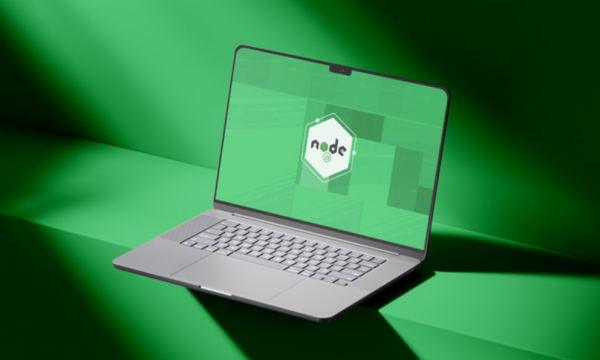
Kita Bahas Apa Itu Node.js
Sebelum kita nyemplung lebih dalam ke instalasi, yuk kita kenalan dulu dengan Node.js. Node.js adalah runtime environment yang memungkinkan kamu menjalankan JavaScript di luar browser. Biasanya, JavaScript hanya bisa kamu jalankan di browser. Tapi dengan Node.js, kamu bisa menulis dan menjalankan JavaScript langsung dari Terminal.
Node.js dibangun di atas mesin V8 buatan Google. Mesin ini juga digunakan oleh Google Chrome untuk mengeksekusi JavaScript dengan sangat cepat. Artinya, ketika kamu pakai Node.js, kamu juga dapat performa tinggi dan efisiensi yang luar biasa.
Node.js sangat populer untuk bikin server, REST API, aplikasi real-time seperti chat dan notifikasi, hingga aplikasi command-line (CLI). Perusahaan besar seperti Netflix, Uber, LinkedIn, dan eBay bahkan menggunakan Node.js untuk produk mereka. Jadi, enggak heran kalau teknologi ini banyak dicari oleh perusahaan dan jadi skill wajib bagi web developer modern.
Penawaran Menarik dan Terbatas:
Persiapan Sebelum Instalasi: Cek Sistem Mac Kamu
Sebelum mulai instalasi, pastikan dulu Mac kamu siap tempur. Pertama-tama, kamu harus memastikan bahwa sistem operasi kamu cukup baru. Disarankan minimal menggunakan macOS Catalina atau versi yang lebih tinggi. Kenapa? Karena versi yang lebih lama mungkin punya keterbatasan dalam mendukung versi terbaru Node.js.
Kedua, pastikan kamu punya akses administrator. Biasanya kalau Mac ini milik sendiri, kamu pasti punya akses penuh. Tapi kalau Mac milik kantor atau sekolah, kamu mungkin harus minta izin terlebih dahulu ke admin sistem.
Ketiga, pastikan kamu punya koneksi internet yang stabil. Ukuran file instalasi Node.js sebenarnya tidak besar, tapi kita tetap butuh koneksi yang baik agar prosesnya berjalan lancar.
Terakhir, pastikan kamu tahu cara membuka Terminal. Terminal adalah alat penting dalam dunia pengembangan. Di Mac, kamu bisa membukanya lewat Spotlight dengan menekan Command + Space, lalu ketik “Terminal” dan tekan Enter.
Langkah 1: Unduh Node.js dari Situs Resmi
Langkah pertama untuk menginstall Node.js adalah mengunduh file installer dari situs resminya. Caranya sangat mudah.
-
Buka browser favorit kamu, misalnya Safari atau Chrome.
-
Kunjungi situs resmi Node.js di https://nodejs.org.
-
Kamu akan melihat dua pilihan unduhan:
-
LTS (Long Term Support): Direkomendasikan untuk mayoritas pengguna. Stabil dan jarang bug.
-
Current: Versi terbaru dengan fitur eksperimental. Cocok untuk pengguna berpengalaman.
-
-
Klik tombol unduh pada bagian LTS. Ini adalah pilihan terbaik buat pemula.
Setelah kamu klik tombol unduh, file installer dengan ekstensi .pkg akan mulai diunduh ke folder Downloads.
Pasti Kamu Butuhkan:
Langkah 2: Instalasi Node.js di Mac
Setelah file installer selesai diunduh, sekarang saatnya kita melakukan instalasi.
-
Buka folder Downloads dan cari file bernama seperti
node-vxx.x.x.pkg. -
Klik dua kali pada file tersebut.
-
Wizard instalasi akan terbuka. Klik “Continue” beberapa kali.
-
Baca dan setujui lisensi yang ditampilkan.
-
Klik “Install” untuk memulai proses instalasi.
-
Masukkan password administrator Mac kamu saat diminta.
Proses instalasi biasanya berjalan cepat, hanya beberapa menit. Setelah selesai, kamu bisa klik “Close” dan menghapus file .pkg kalau kamu sudah tidak membutuhkannya lagi.
Langkah 3: Verifikasi Instalasi Melalui Terminal
Setelah instalasi selesai, penting banget untuk memverifikasi apakah Node.js sudah benar-benar terpasang dengan baik.
-
Buka Terminal.
-
Ketik perintah berikut dan tekan Enter:
node -v -
Jika Node.js berhasil terinstal, kamu akan melihat versi Node.js muncul di layar. Misalnya:
v20.11.0
Kalau kamu melihat angka versi seperti di atas, selamat! Berarti instalasi kamu berhasil.
Langkah 4: Periksa NPM (Node Package Manager)
NPM adalah alat yang sangat penting dalam ekosistem Node.js. Ia berfungsi sebagai pengelola paket yang membantu kamu menginstal dan mengatur pustaka JavaScript dengan mudah.
Berikut cara mengecek apakah NPM juga sudah terinstal:
-
Masih di Terminal, ketik perintah berikut:
npm -v -
Kalau NPM sudah terinstal, kamu akan melihat versi NPM muncul di layar. Misalnya:
10.2.1
NPM biasanya terpasang otomatis bersamaan dengan Node.js. Tapi jika belum ada, kamu bisa menginstalnya secara manual melalui Terminal.
Langkah 5: Coba Jalankan Program JavaScript Sederhana
Untuk memastikan semuanya benar-benar berfungsi, mari kita coba jalankan program JavaScript sederhana menggunakan Node.js.
-
Masih di Terminal, ketik:
nodeIni akan masuk ke mode REPL (Read-Eval-Print Loop).
-
Ketik baris berikut:
console.log("Halo dunia dari Node.js!"); -
Kamu akan melihat output seperti ini:
Halo dunia dari Node.js!
Untuk keluar dari mode REPL, cukup tekan Ctrl + C dua kali.
Tips Profesional: Gunakan NVM untuk Kelola Versi Node.js
Saat kamu mulai belajar lebih dalam, kamu akan menemukan bahwa berbagai proyek bisa membutuhkan versi Node.js yang berbeda. Inilah gunanya NVM (Node Version Manager).
NVM memungkinkan kamu menginstal dan beralih antar versi Node.js dengan mudah. Sangat berguna saat kamu bekerja dengan proyek yang punya ketergantungan versi tertentu.
Cara Instal NVM:
-
Buka Terminal dan jalankan:
curl -o- https://raw.githubusercontent.com/nvm-sh/nvm/v0.39.7/install.sh | bash -
Restart Terminal atau jalankan:
source ~/.bashrc -
Cek apakah NVM sudah terinstal:
nvm --version -
Untuk menginstal versi Node.js tertentu:
nvm install 18 -
Untuk beralih ke versi tertentu:
nvm use 18
Dengan NVM, kamu jadi lebih fleksibel dan profesional.
Tips dan Trik Lanjutan Biar Instalasi Kamu Makin Mantap
Instalasi selesai bukan berarti petualangan selesai juga. Kamu tetap harus tahu beberapa trik biar pengalaman ngoding kamu makin nyaman.
-
Selalu cek update Node.js: Kunjungi situs resminya secara berkala.
-
Gunakan Visual Studio Code: Editor ini sangat cocok untuk coding Node.js.
-
Gunakan terminal modern seperti iTerm2: Lebih fleksibel daripada Terminal bawaan.
-
Pelajari dasar-dasar npm: Seperti
npm install,npm init, dannpm uninstall.
Jangan lupa juga belajar cara bikin file JavaScript terpisah. Simpan file .js di folder kamu, lalu jalankan pakai perintah:
node nama-file.js
Penutup: Saatnya Kamu Eksplorasi Dunia Node.js
Nah, sekarang kamu sudah tahu cara menginstal Node.js di Mac dari nol. Mulai dari download, instalasi, verifikasi, sampai tips profesional. Semua langkah di atas dirancang supaya kamu bisa mulai belajar tanpa hambatan teknis. Sekarang, tinggal bagaimana kamu melanjutkan perjalanan dengan belajar lebih dalam tentang Node.js.
Kamu bisa mulai dengan belajar Express.js untuk membangun REST API. Atau coba main-main dengan Socket.io untuk bikin aplikasi chat real-time. Banyak juga tutorial dan kursus gratis di internet yang bisa kamu ikuti. Jangan takut salah, karena semua developer pasti pernah melakukan kesalahan. Yang penting adalah terus belajar dan tidak menyerah.
Semoga artikel ini membantumu memahami proses instalasi Node.js di Mac dengan cara yang simpel dan menyenangkan. Yuk, mulai eksplorasi dan bikin aplikasi pertamamu dengan Node.js!